相信在Eclipse中还有很多大家不熟悉的内容, 下面是调试Eclipse中JAVA项目的图文教程,快来看看吧。
方法/步骤
首先打开自己的项目
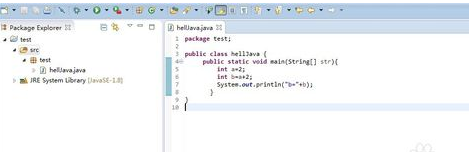
在项目中找到想要调试的地方,如图,在代码行的前方点击设置断点,或者把鼠标移动到代码行,用快捷键“Ctrl+Shift+b”设置断点
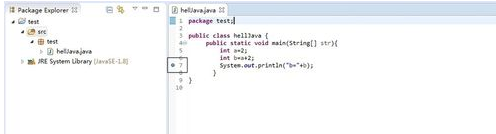
然后在上方标签栏中,如图操作“Debug As”->"Java Application"
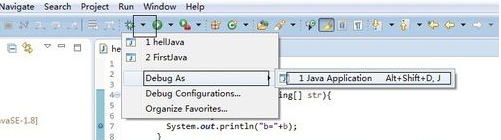
在弹出的对话框点击“Yes”,进入“debug模式”
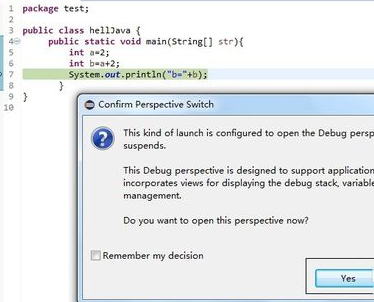
在窗口的右上方可以看到 代码中的相对应得值
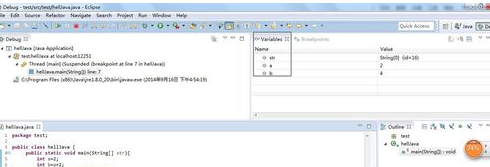
以上就是如何调试Eclipse中JAVA项目的全部内容了,大家都学会了吗?
 天极下载
天极下载





























































